2019 CITROEN C4 CACTUS navigation
[x] Cancel search: navigationPage 189 of 256

7
Allgemeine Sprachbefehle
Diese Steuerungen können von jeder
Bildschirmseite aus durch Drücken
auf die Taste „Sprachsteuerung“ am
Lenkrad ausgeführt werden, sofern kein
Telefongespräch stattfindet.Sprachbefehle
Hilfemeldungen
Bitte nennen Sie eins der folgenden Hilfethemen.
Mögliche Hilfethemen sind: „Hilfe zum Telefon“,
„Hilfe zur Navigation“, „Hilfe zu Medien“ oder
„Hilfe zum Radio“. Um einen Überblick über die
Verwendung der Sprachsteuerung zu erhalten,
sagen Sie „Hilfe zur Sprachsteuerung“.
Zum Bestätigen sagen sie „ Ja“. Sagen Sie „Nein“,
um den Dialog von Neuem zu beginnen.
Anfängermodus – Expertenmodus einstellen
Benutzer 1 auswählen / Benutzerprofil
Thomas auswählen
Temperatur erhöhen
Temperatur senken
.
CITROËN Connect Nav
Page 190 of 256
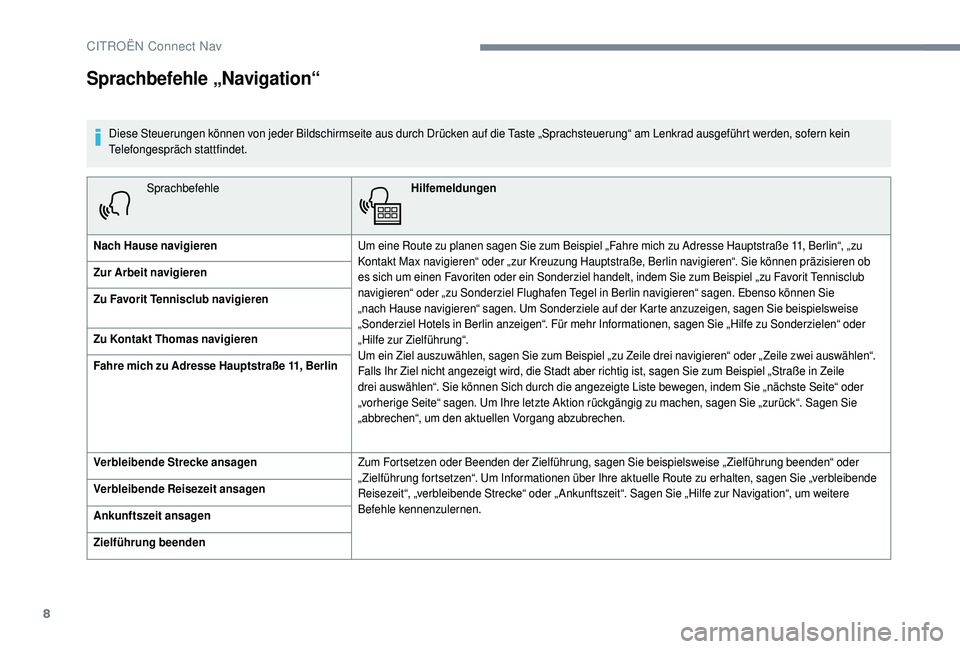
8
SprachbefehleHilfemeldungen
Nach Hause navigieren Um eine Route zu planen sagen Sie zum Beispiel „Fahre mich zu Adresse Hauptstraße 11, Berlin“, „zu
Kontakt Max navigieren“ oder „zur Kreuzung Hauptstraße, Berlin navigieren“. Sie können präzisieren ob
es sich um einen Favoriten oder ein Sonderziel handelt, indem Sie zum Beispiel „zu Favorit Tennisclub
navigieren“ oder „zu Sonderziel Flughafen Tegel in Berlin navigieren“ sagen. Ebenso können Sie
„nach Hause navigieren“ sagen. Um Sonderziele auf der Karte anzuzeigen, sagen Sie beispielsweise
„Sonderziel Hotels in Berlin anzeigen“. Für mehr Informationen, sagen Sie „Hilfe zu Sonderzielen“ oder
„Hilfe zur Zielführung“.
Um ein Ziel auszuwählen, sagen Sie zum Beispiel „zu Zeile drei navigieren“ oder „ Zeile zwei auswählen“.
Falls Ihr Ziel nicht angezeigt wird, die Stadt aber richtig ist, sagen Sie zum Beispiel „Straße in Zeile
drei auswählen“. Sie können Sich durch die angezeigte Liste bewegen, indem Sie „nächste Seite“ oder
„vorherige Seite“ sagen. Um Ihre letzte Aktion rückgängig zu machen, sagen Sie „zurück“. Sagen Sie
„abbrechen“, um den aktuellen Vorgang abzubrechen.
Zur Arbeit navigieren
Zu Favorit Tennisclub navigieren
Zu Kontakt Thomas navigieren
Fahre mich zu Adresse Hauptstraße 11, Berlin
Verbleibende Strecke ansagen
Zum Fortsetzen oder Beenden der Zielführung, sagen Sie beispielsweise „Zielführung beenden“ oder
„Zielführung fortsetzen“. Um Informationen über Ihre aktuelle Route zu erhalten, sagen Sie „verbleibende
Reisezeit“, „verbleibende Strecke“ oder „ Ankunftszeit“. Sagen Sie „Hilfe zur Navigation“, um weitere
Befehle kennenzulernen.
Verbleibende Reisezeit ansagen
Ankunftszeit ansagen
Zielführung beenden
Sprachbefehle „Navigation“
Diese Steuerungen können von jeder Bildschirmseite aus durch Drücken auf die Taste „Sprachsteuerung“ am Lenkrad ausgeführt werden, sofern kein
Telefongespräch stattfindet.
CITROËN Connect Nav
Page 195 of 256
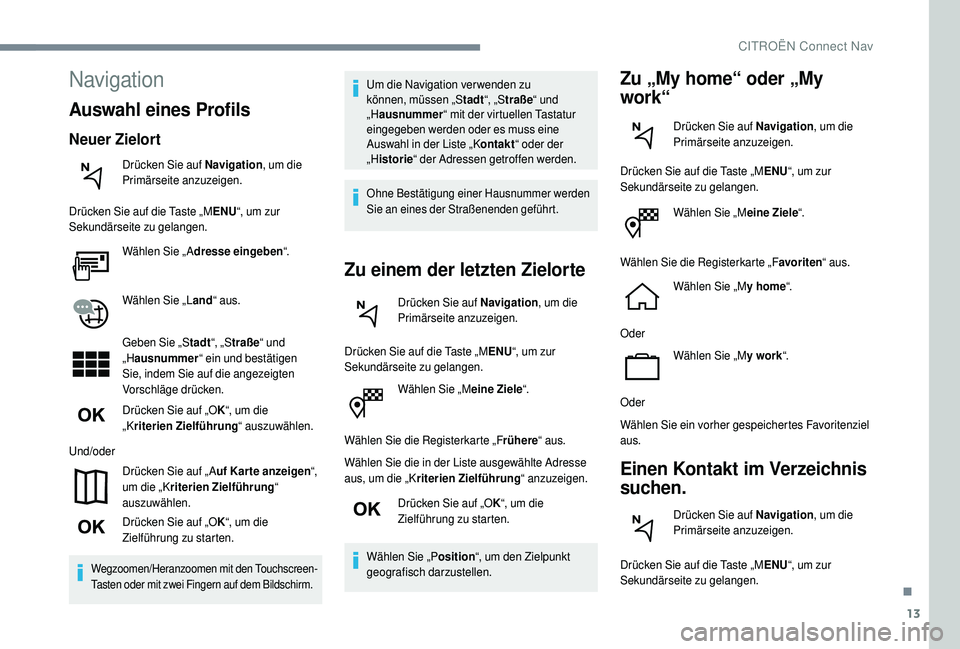
13
Wählen Sie „Meine Ziele“.
Wählen Sie die Registerkarte „F rühere“ aus.
Wählen Sie die in der Liste ausgewählte Adresse
aus, um die „K riterien Zielführung“ anzuzeigen.
Drücken Sie auf „O K“, um die
Zielführung zu starten.
Wählen Sie „P osition“, um den Zielpunkt
geografisch darzustellen.
Zu „My home“ oder „My
work“
Drücken Sie auf Navigation , um die
Primärseite anzuzeigen.
Drücken Sie auf die Taste „M ENU“, um zur
Sekundärseite zu gelangen.
Wählen Sie „M eine Ziele“.
Wählen Sie die Registerkarte „F avoriten“ aus.
Wählen Sie „M y home“.
Oder Wählen Sie „M y work“.
Oder
Wählen Sie ein vorher gespeichertes Favoritenziel
aus.
Einen Kontakt im Verzeichnis
suchen.
Drücken Sie auf Navigation , um die
Primärseite anzuzeigen.
Drücken Sie auf die Taste „M ENU“, um zur
Sekundärseite zu gelangen.
Navigation
Auswahl eines Profils
Neuer Zielort
Drücken Sie auf Navigation , um die
Primärseite anzuzeigen.
Drücken Sie auf die Taste „M ENU“, um zur
Sekundärseite zu gelangen.
Wählen Sie „ A dresse eingeben “.
Wählen Sie „L and“ aus.
Geben Sie „S tadt“, „ Straße “ und
„H ausnummer “ ein und bestätigen
Sie, indem Sie auf die angezeigten
Vorschläge drücken.
Drücken Sie auf „O K“, um die
„K riterien Zielführung“ auszuwählen.
Und/oder Drücken Sie auf „ A uf Kar te anzeigen “,
um die „K riterien Zielführung“
auszuwählen.
Drücken Sie auf „O K“, um die
Zielführung zu starten.
Wegzoomen/Heranzoomen mit den Touchscreen-
Tasten oder mit zwei Fingern auf dem Bildschirm.
Um die Navigation verwenden zu
können, müssen „S tadt“, „ Straße “ und
„H ausnummer “ mit der virtuellen Tastatur
eingegeben werden oder es muss eine
Auswahl in der Liste „K ontakt“ oder der
„H istorie “ der Adressen getroffen werden.
Ohne Bestätigung einer Hausnummer werden
Sie an eines der Straßenenden geführt.
Zu einem der letzten Zielorte
Drücken Sie auf Navigation , um die
Primärseite anzuzeigen.
Drücken Sie auf die Taste „M ENU“, um zur
Sekundärseite zu gelangen.
.
CITROËN Connect Nav
Page 196 of 256
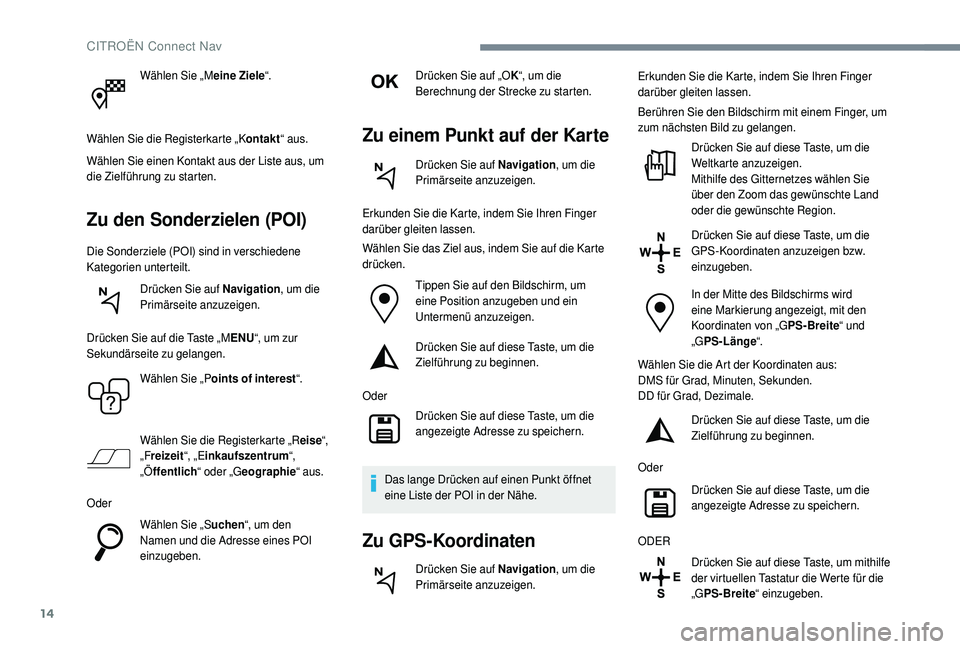
14
Wählen Sie „Meine Ziele“.
Wählen Sie die Registerkarte „K ontakt“ aus.
Wählen Sie einen Kontakt aus der Liste aus, um
die Zielführung zu starten.
Zu den Sonderzielen (POI)
Die Sonderziele (POI) sind in verschiedene
Kategorien unterteilt. Drücken Sie auf Navigation , um die
Primärseite anzuzeigen.
Drücken Sie auf die Taste „M ENU“, um zur
Sekundärseite zu gelangen.
Wählen Sie „P oints of interest “.
Wählen Sie die Registerkarte „R eise“,
„F reizeit “, „ Einkaufszentrum “,
„Ö ffentlich “ oder „Geographie “ aus.
Oder Wählen Sie „S uchen“, um den
Namen und die Adresse eines POI
einzugeben. Drücken Sie auf „O
K“, um die
Berechnung der Strecke zu starten.
Zu einem Punkt auf der Karte
Drücken Sie auf Navigation , um die
Primärseite anzuzeigen.
Erkunden Sie die Karte, indem Sie Ihren Finger
darüber gleiten lassen.
Wählen Sie das Ziel aus, indem Sie auf die Karte
drücken. Tippen Sie auf den Bildschirm, um
eine Position anzugeben und ein
Untermenü anzuzeigen.
Drücken Sie auf diese Taste, um die
Zielführung zu beginnen.
Oder Drücken Sie auf diese Taste, um die
angezeigte Adresse zu speichern.
Das lange Drücken auf einen Punkt öffnet
eine Liste der POI in der Nähe.
Zu GPS-Koordinaten
Drücken Sie auf Navigation , um die
Primärseite anzuzeigen. Erkunden Sie die Karte, indem Sie Ihren Finger
darüber gleiten lassen.
Berühren Sie den Bildschirm mit einem Finger, um
zum nächsten Bild zu gelangen.
Drücken Sie auf diese Taste, um die
Weltkarte anzuzeigen.
Mithilfe des Gitternetzes wählen Sie
über den Zoom das gewünschte Land
oder die gewünschte Region.
Drücken Sie auf diese Taste, um die
GPS-Koordinaten anzuzeigen bzw.
einzugeben.
In der Mitte des Bildschirms wird
eine Markierung angezeigt, mit den
Koordinaten von „G PS-Breite“ und
„G PS-Länge “.
Wählen Sie die Art der Koordinaten aus:
DMS für Grad, Minuten, Sekunden.
DD für Grad, Dezimale.
Drücken Sie auf diese Taste, um die
Zielführung zu beginnen.
Oder Drücken Sie auf diese Taste, um die
angezeigte Adresse zu speichern.
ODER Drücken Sie auf diese Taste, um mithilfe
der virtuellen Tastatur die Werte für die
„GPS-Breite “ einzugeben.
CITROËN Connect Nav
Page 197 of 256
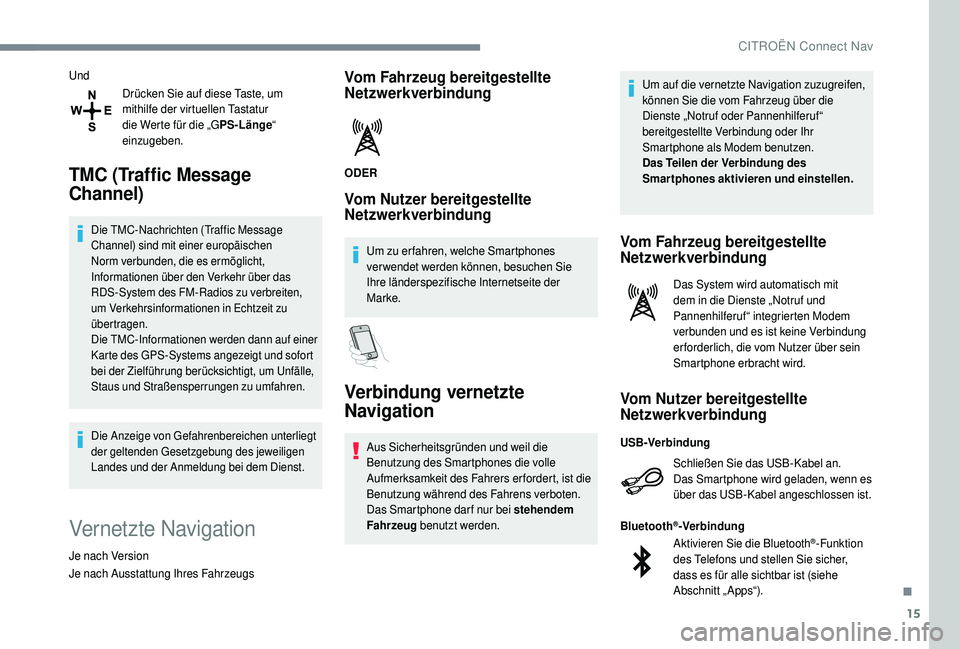
15
UndDrücken Sie auf diese Taste, um
mithilfe der virtuellen Tastatur
die Werte für die „G PS-Länge“
einzugeben.
TMC (Traffic Message
Channel)
Die TMC-Nachrichten (Traffic Message
Channel) sind mit einer europäischen
Norm verbunden, die es ermöglicht,
Informationen über den Verkehr über das
RDS-System des FM-Radios zu verbreiten,
um Verkehrsinformationen in Echtzeit zu
übertragen.
Die TMC-Informationen werden dann auf einer
Karte des GPS-Systems angezeigt und sofort
bei der Zielführung berücksichtigt, um Unfälle,
Staus und Straßensperrungen zu umfahren.
Die Anzeige von Gefahrenbereichen unterliegt
der geltenden Gesetzgebung des jeweiligen
Landes und der Anmeldung bei dem Dienst.
Vernetzte Navigation
Je nach Version
Je nach Ausstattung Ihres Fahrzeugs
Vom Fahrzeug bereitgestellte
Netzwerkverbindung
ODER
Vom Nutzer bereitgestellte
Netzwerkverbindung
Um zu er fahren, welche Smartphones
verwendet werden können, besuchen Sie
Ihre länderspezifische Internetseite der
Marke.
Verbindung vernetzte
Navigation
Aus Sicherheitsgründen und weil die
Benutzung des Smartphones die volle
Aufmerksamkeit des Fahrers erfordert, ist die
Benutzung während des Fahrens verboten.
Das Smartphone dar f nur bei stehendem
Fahrzeug benutzt werden. Um auf die vernetzte Navigation zuzugreifen,
können Sie die vom Fahrzeug über die
Dienste „Notruf oder Pannenhilferuf“
bereitgestellte Verbindung oder Ihr
Smartphone als Modem benutzen.
Das Teilen der Verbindung des
Smartphones aktivieren und einstellen.
Vom Fahrzeug bereitgestellte
Netzwerkverbindung
Das System wird automatisch mit
dem in die Dienste „Notruf und
Pannenhilferuf“ integrierten Modem
verbunden und es ist keine Verbindung
erforderlich, die vom Nutzer über sein
Smartphone erbracht wird.
Vom Nutzer bereitgestellte
Netzwerkverbindung
Schließen Sie das USB-Kabel an.
Das Smartphone wird geladen, wenn es
über das USB-Kabel angeschlossen ist.
USB-Verbindung
Aktivieren Sie die Bluetooth
®-Funktion
des Telefons und stellen Sie sicher,
dass es für alle sichtbar ist (siehe
Abschnitt „ Apps“).
Bluetooth
®-Verbindung
.
CITROËN Connect Nav
Page 198 of 256
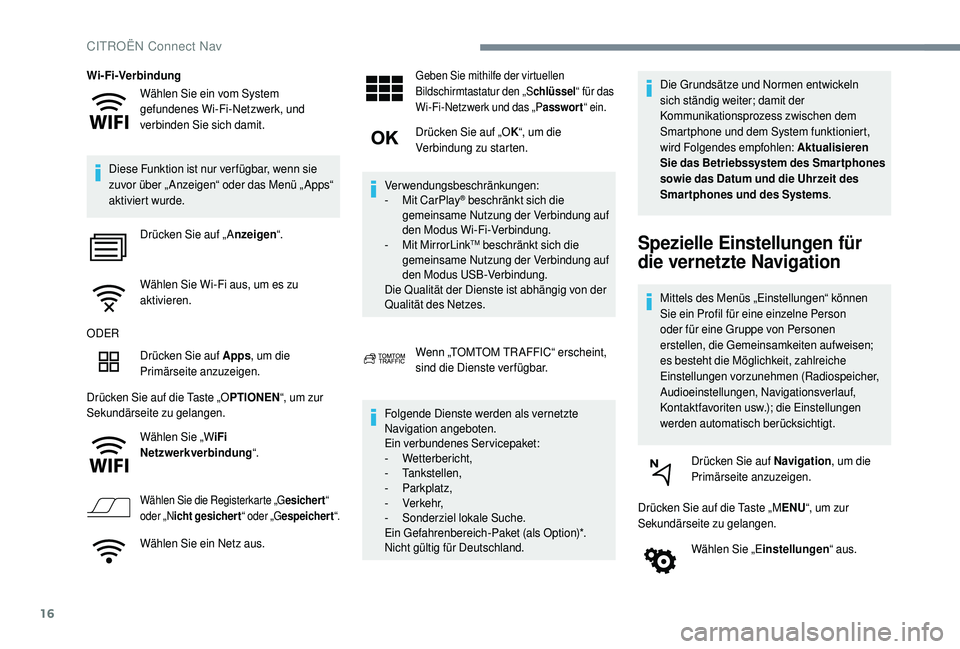
16
Wählen Sie ein vom System
gefundenes Wi-Fi-Netzwerk, und
verbinden Sie sich damit.
Wi-Fi-Verbindung
Diese Funktion ist nur ver fügbar, wenn sie
zuvor über „ Anzeigen“ oder das Menü „ Apps“
aktiviert wurde. Drücken Sie auf „ A nzeigen“.
Wählen Sie Wi-Fi aus, um es zu
aktivieren.
ODER Drücken Sie auf Apps , um die
Primärseite anzuzeigen.
Drücken Sie auf die Taste „O PTIONEN“, um zur
Sekundärseite zu gelangen.
Wählen Sie „W iFi
Netzwerkverbindung “.
Wählen Sie die Registerkarte „G esichert“
oder „N icht gesichert “ oder „Gespeichert “.
Wählen Sie ein Netz aus.
Geben Sie mithilfe der virtuellen
Bildschirmtastatur den „S chlüssel“ für das
Wi-Fi-Netzwerk und das „P asswort“ ein.
Drücken Sie auf „O K“, um die
Verbindung zu starten.
Verwendungsbeschränkungen:
-
M
it CarPlay
® beschränkt sich die
gemeinsame Nutzung der Verbindung auf
den Modus Wi-Fi-Verbindung.
-
M
it MirrorLink
TM beschränkt sich die
gemeinsame Nutzung der Verbindung auf
den Modus USB-Verbindung.
Die Qualität der Dienste ist abhängig von der
Qualität des Netzes.
Wenn „TOMTOM TRAFFIC“ erscheint,
sind die Dienste verfügbar.
Folgende Dienste werden als vernetzte
Navigation angeboten.
Ein verbundenes Servicepaket:
-
W
etterbericht,
-
T
ankstellen,
-
P
arkplatz,
-
V
erkehr,
-
S
onderziel lokale Suche.
Ein Gefahrenbereich-Paket (als Option)*.
Nicht gültig für Deutschland. Die Grundsätze und Normen entwickeln
sich ständig weiter; damit der
Kommunikationsprozess zwischen dem
Smartphone und dem System funktioniert,
wird Folgendes empfohlen: Aktualisieren
Sie das Betriebssystem des Smartphones
sowie das Datum und die Uhrzeit des
Smartphones und des Systems
.Spezielle Einstellungen für
die vernetzte Navigation
Mittels des Menüs „Einstellungen“ können
Sie ein Profil für eine einzelne Person
oder für eine Gruppe von Personen
erstellen, die Gemeinsamkeiten aufweisen;
es besteht die Möglichkeit, zahlreiche
Einstellungen vorzunehmen (Radiospeicher,
Audioeinstellungen, Navigationsverlauf,
Kontaktfavoriten
usw.); die Einstellungen
werden automatisch berücksichtigt.
Drücken Sie auf Navigation , um die
Primärseite anzuzeigen.
Drücken Sie auf die Taste „M ENU“, um zur
Sekundärseite zu gelangen.
Wählen Sie „E instellungen“ aus.
CITROËN Connect Nav
Page 199 of 256
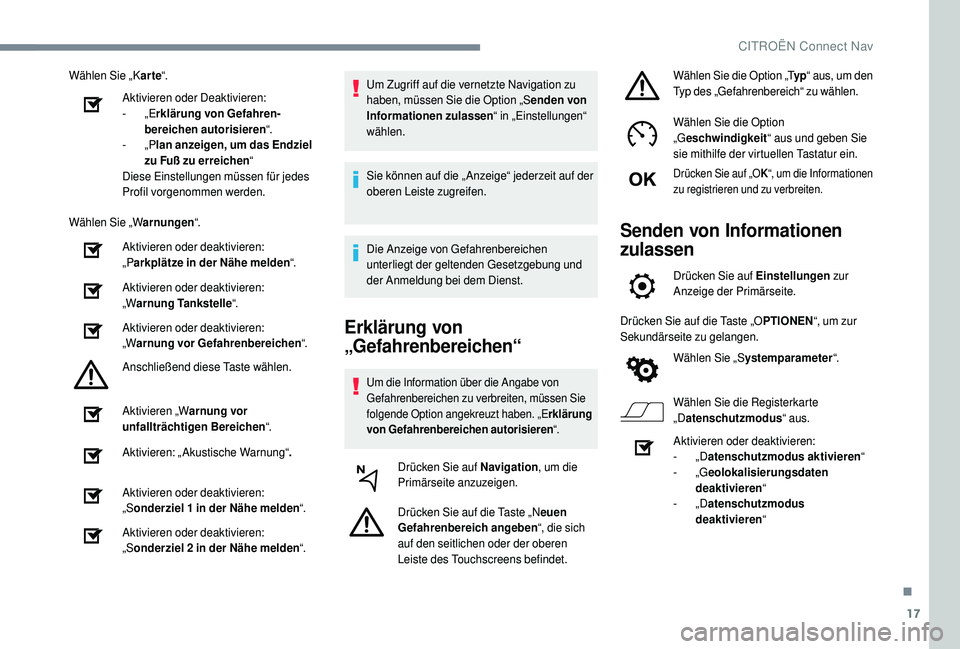
17
Wählen Sie „Karte“.
Aktivieren oder Deaktivieren:
-
„Erklärung von Gefahren
-b
ereichen autorisieren “.
-
„Plan anzeigen, um das Endziel
zu Fuß zu erreichen “
Diese Einstellungen müssen für jedes
Profil vorgenommen werden.
Wählen Sie „W arnungen“.
Aktivieren oder deaktivieren:
„P arkplätze in der Nähe melden “.
Aktivieren oder deaktivieren:
„Warnung Tankstelle “.
Aktivieren oder deaktivieren:
„Warnung vor Gefahrenbereichen “.
Anschließend diese Taste wählen.
Aktivieren „W arnung vor
unfallträchtigen Bereichen “.
Aktivieren: „ Akustische Warnung“ .
Aktivieren oder deaktivieren:
„S onderziel 1 in der Nähe melden “.
Aktivieren oder deaktivieren:
„S onderziel 2 in der Nähe melden “.Um Zugriff auf die vernetzte Navigation zu
haben, müssen Sie die Option „S
enden von
Informationen zulassen “ in „Einstellungen“
wählen.
Sie können auf die „ Anzeige“ jederzeit auf der
oberen Leiste zugreifen.
Die Anzeige von Gefahrenbereichen
unterliegt der geltenden Gesetzgebung und
der Anmeldung bei dem Dienst.
Erklärung von
„Gefahrenbereichen“
Um die Information über die Angabe von
Gefahrenbereichen zu verbreiten, müssen Sie
folgende Option angekreuzt haben. „E rklärung
von Gefahrenbereichen autorisieren “.
Drücken Sie auf Navigation, um die
Primärseite anzuzeigen.
Drücken Sie auf die Taste „N euen
Gefahrenbereich angeben “, die sich
auf den seitlichen oder der oberen
Leiste des Touchscreens befindet. Wählen Sie die Option „T
yp“ aus, um den
Typ des „Gefahrenbereich“ zu wählen.
Wählen Sie die Option
„G eschwindigkeit “ aus und geben Sie
sie mithilfe der virtuellen Tastatur ein.
Drücken Sie auf „O K“, um die Informationen
zu registrieren und zu verbreiten.
Senden von Informationen
zulassen
Drücken Sie auf Einstellungen zur
Anzeige der Primärseite.
Drücken Sie auf die Taste „O PTIONEN“, um zur
Sekundärseite zu gelangen.
Wählen Sie „S ystemparameter “.
Wählen Sie die Registerkarte
„D atenschutzmodus “ aus.
Aktivieren oder deaktivieren:
-
„Datenschutzmodus aktivieren “
-
„Geolokalisierungsdaten
deaktivieren “
-
„Datenschutzmodus
deaktivieren “
.
CITROËN Connect Nav
Page 200 of 256
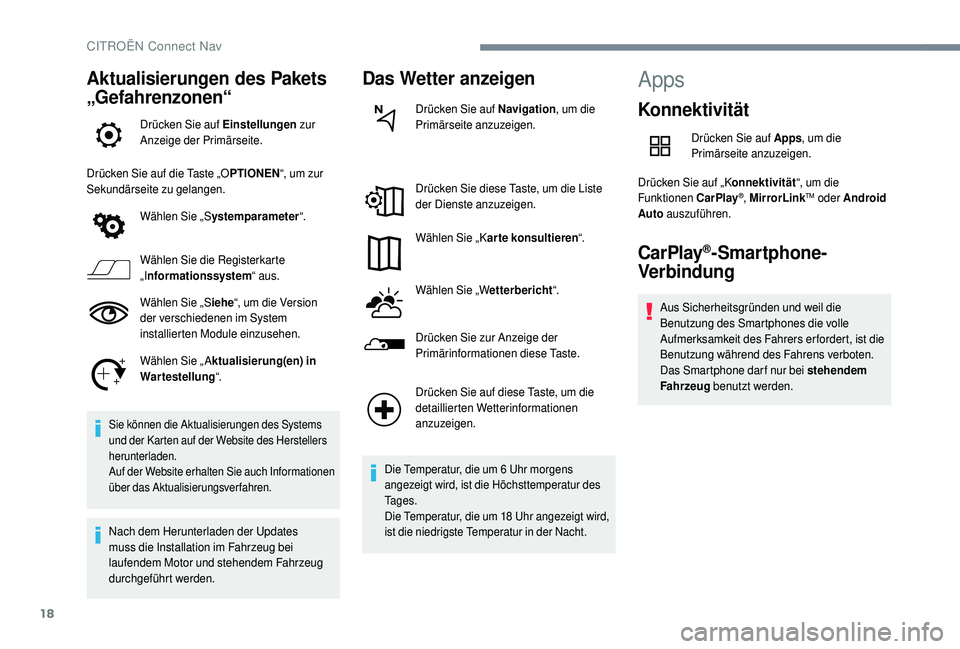
18
Aktualisierungen des Pakets
„Gefahrenzonen“
Drücken Sie auf Einstellungen zur
Anzeige der Primärseite.
Drücken Sie auf die Taste „O PTIONEN“, um zur
Sekundärseite zu gelangen.
Wählen Sie „S ystemparameter “.
Wählen Sie die Registerkarte
„I nformationssystem “ aus.
Wählen Sie „S iehe“, um die Version
der verschiedenen im System
installierten Module einzusehen.
Wählen Sie „ A ktualisierung(en) in
Wartestellung “.
Sie können die Aktualisierungen des Systems
und der Karten auf der Website des Herstellers
herunterladen.
Auf der Website erhalten Sie auch Informationen
über das Aktualisierungsverfahren.
Nach dem Herunterladen der Updates
muss die Installation im Fahrzeug bei
laufendem Motor und stehendem Fahrzeug
durchgeführt werden.
Das Wetter anzeigen
Drücken Sie auf Navigation , um die
Primärseite anzuzeigen.
Drücken Sie diese Taste, um die Liste
der Dienste anzuzeigen.
Wählen Sie „K arte konsultieren “.
Wählen Sie „W etterbericht“.
Drücken Sie zur Anzeige der
Primärinformationen diese Taste.
Drücken Sie auf diese Taste, um die
detaillierten Wetterinformationen
anzuzeigen.
Die Temperatur, die um 6 Uhr morgens
angezeigt wird, ist die Höchsttemperatur des
Ta g e s .
Die Temperatur, die um 18 Uhr angezeigt wird,
ist die niedrigste Temperatur in der Nacht.
Apps
Konnektivität
Drücken Sie auf Apps , um die
Primärseite anzuzeigen.
Drücken Sie auf „K onnektivität“, um die
Funktionen CarPlay
®, MirrorLinkTM oder Android
Auto auszuführen.
CarPlay®-Smartphone-
Verbindung
Aus Sicherheitsgründen und weil die
Benutzung des Smartphones die volle
Aufmerksamkeit des Fahrers erfordert, ist die
Benutzung während des Fahrens verboten.
Das Smartphone dar f nur bei stehendem
Fahrzeug benutzt werden.
CITROËN Connect Nav